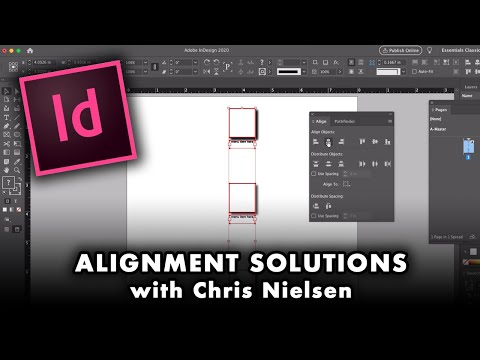এই উইকিহাউ আপনাকে শেখায় কিভাবে মাইক্রোসফট এক্সেলে হিস্টোগ্রাম বার চার্ট তৈরি করতে হয়। হিস্টোগ্রাম হল একটি কলাম চার্ট যা ফ্রিকোয়েন্সি ডেটা প্রদর্শন করে, যা আপনাকে পরীক্ষায় নির্দিষ্ট শতাংশের মধ্যে স্কোর করা লোকের সংখ্যার মতো জিনিসগুলি পরিমাপ করতে দেয়।
ধাপ
3 এর অংশ 1: আপনার ডেটা ইনপুট করা

ধাপ 1. মাইক্রোসফট এক্সেল খুলুন।
এর অ্যাপ আইকনটি সবুজ পটভূমিতে একটি সাদা "X" এর অনুরূপ। আপনি এক্সেল ওয়ার্কবুক পৃষ্ঠা খোলা দেখতে হবে।
ম্যাক -এ, এই ধাপটি একটি নতুন, ফাঁকা এক্সেল শীট খুলতে পারে। যদি তাই হয়, পরবর্তী ধাপ এড়িয়ে যান।

পদক্ষেপ 2. একটি নতুন নথি তৈরি করুন।
ক্লিক ফাঁকা কাজের বই উইন্ডোর উপরের বাম কোণে (উইন্ডোজ), বা ক্লিক করুন ফাইল এবং তারপর ক্লিক করুন নতুন ওয়ার্কবুক (ম্যাক).

পদক্ষেপ 3. আপনার ক্ষুদ্রতম এবং আপনার বৃহত্তম ডেটা পয়েন্ট উভয়ই নির্ধারণ করুন।
আপনার বিন নম্বরগুলি কী হওয়া উচিত এবং আপনার কতগুলি হওয়া উচিত তা নির্ধারণ করতে এটি গুরুত্বপূর্ণ।
উদাহরণস্বরূপ, যদি আপনার ডেটা পরিসীমা 17 থেকে 225 পর্যন্ত প্রসারিত হয়, আপনার ক্ষুদ্রতম ডেটা পয়েন্ট 17 এবং সবচেয়ে বড় 225 হবে।

ধাপ 4. আপনার কতগুলি বিন নম্বর থাকা উচিত তা নির্ধারণ করুন।
বিন নম্বর হল হিস্টোগ্রামে গ্রুপে আপনার ডেটা সাজান। বিন সংখ্যার সাথে আসার সবচেয়ে সহজ উপায় হল আপনার সবচেয়ে বড় ডেটা পয়েন্ট (যেমন, 225) কে আপনার চার্টের ডাটা পয়েন্টের সংখ্যা দ্বারা বিভক্ত করা (যেমন, 10) এবং তারপর কাছাকাছি পূর্ণ সংখ্যার উপরে বা নিচে গোল করা, যদিও আপনি খুব কমই 20 এর বেশি বা 10 টির কম সংখ্যা থাকতে চায়। আপনি আটকে থাকলে সাহায্যের জন্য আপনি একটি সূত্র ব্যবহার করতে পারেন:
- Sturge's Rule - এই নিয়মের সূত্র হল K = 1 + 3.322 * log (N) যেখানে কে বিন সংখ্যার সংখ্যা এবং এন ডেটা পয়েন্ট সংখ্যা; একবার আপনি K- এর জন্য সমাধান করলে, আপনি নিকটতম পূর্ণ সংখ্যার উপরে বা নিচে ঘুরবেন। স্টার্জের নিয়মটি রৈখিক বা "পরিষ্কার" ডেটার সেটগুলির জন্য সর্বোত্তমভাবে ব্যবহৃত হয়।
- ভাতের নিয়ম - এই নিয়মের সূত্রটি হল ঘনক্ষেত্র (ডাটা পয়েন্টের সংখ্যা) * 2 (200 পয়েন্টের একটি ডাটা সেটের জন্য, আপনি 200 এর ঘনক্ষেত্র খুঁজে পাবেন এবং তারপর সেই সংখ্যাটিকে 2 দ্বারা গুণ করুন)। এই সূত্রটি অনিয়মিত বা অসঙ্গতিপূর্ণ ডেটার জন্য সবচেয়ে বেশি ব্যবহৃত হয়।

ধাপ 5. আপনার বিন নম্বর নির্ধারণ করুন।
এখন আপনি জানেন যে আপনার কাছে কতগুলি বিন নম্বর রয়েছে, এটি আপনার উপর নির্ভর করে সবচেয়ে বেশি বিতরণ। সর্বনিম্ন এবং সর্বোচ্চ উভয় ডেটা পয়েন্ট সহ বিন সংখ্যাগুলি একটি রৈখিক পদ্ধতিতে বৃদ্ধি করা উচিত।
- উদাহরণস্বরূপ, যদি আপনি হিস্টোগ্রাম ডকুমেন্টিং পরীক্ষার স্কোরের জন্য বিন নম্বর তৈরি করে থাকেন, তাহলে আপনি সম্ভবত বিভিন্ন গ্রেডিং বন্ধনীগুলির প্রতিনিধিত্ব করতে 10 এর বৃদ্ধি ব্যবহার করতে চান। (যেমন, 59, 69, 79, 89, 99)।
- 10, 20, বা 100 এর সেটে বৃদ্ধি করা বিন সংখ্যার জন্য মোটামুটি মান।
- যদি আপনার চরম বহিরাগত থাকে, তাহলে আপনি সেগুলিকে আপনার বিন নম্বর পরিসীমা থেকে বের করে দিতে পারেন অথবা আপনার বিন নম্বর পরিসীমাটি তাদের অন্তর্ভুক্ত করার জন্য যথেষ্ট কম/উচ্চ হতে পারেন।

পদক্ষেপ 6. কলাম এ আপনার ডেটা যুক্ত করুন।
কলামে প্রতিটি ডেটা পয়েন্ট তার নিজস্ব কক্ষে টাইপ করুন ক.
উদাহরণস্বরূপ, যদি আপনার কাছে 40 টুকরো ডেটা থাকে তবে আপনি প্রতিটি টুকরোকে কোষে যুক্ত করবেন A1 মাধ্যম A40 যথাক্রমে।

ধাপ 7. কলাম C এ আপনার বিন নম্বর যোগ করুন যদি আপনি Mac এ থাকেন।
সেলে শুরু হচ্ছে C1 এবং নিচে কাজ, আপনার বিন নম্বর প্রতিটি টাইপ করুন। একবার আপনি এই ধাপটি সম্পন্ন করলে, আপনি আসলে হিস্টোগ্রাম তৈরি করে এগিয়ে যেতে পারেন।
আপনি উইন্ডোজ কম্পিউটারে এই ধাপটি এড়িয়ে যাবেন।
3 এর 2 অংশ: উইন্ডোজে হিস্টোগ্রাম তৈরি করা

ধাপ 1. আপনার ডেটা নির্বাচন করুন।
কলামের উপরের ঘরে ক্লিক করুন ক, তারপর শেষ কলামে ক্লিক করার সময় ⇧ Shift চেপে ধরে রাখুন ক ডেটা ধারণকারী সেল।

ধাপ 2. সন্নিবেশ ট্যাবে ক্লিক করুন।
এটি সবুজ ফিতে যা এক্সেল উইন্ডোর শীর্ষে রয়েছে। এটি করার ফলে উইন্ডোর উপরের দিকে টুলবারটি সুইচ করে Insোকান তালিকা.

ধাপ 3. সুপারিশকৃত চার্টগুলিতে ক্লিক করুন।
আপনি এই বিকল্পটি "চার্ট" বিভাগে পাবেন Insোকান টুলবার। একটি পপ আপ উইন্ডো প্রদর্শিত হবে.

ধাপ 4. সমস্ত চার্ট ট্যাবে ক্লিক করুন।
এটি পপ-আপ উইন্ডোর শীর্ষে।

পদক্ষেপ 5. হিস্টোগ্রাম ক্লিক করুন।
এই ট্যাবটি জানালার বাম দিকে।

ধাপ 6. হিস্টোগ্রাম মডেল নির্বাচন করুন।
হিস্টোগ্রাম মডেল (প্যারিটো মডেলের পরিবর্তে) নির্বাচন করতে বাম দিকের বার চার্ট আইকনে ক্লিক করুন, তারপরে ক্লিক করুন ঠিক আছে । এটি করা আপনার নির্বাচিত ডেটা সহ একটি সাধারণ হিস্টোগ্রাম তৈরি করবে।

ধাপ 7. অনুভূমিক অক্ষ মেনু খুলুন।
অনুভূমিক অক্ষের ডান ক্লিক করুন (যেমন, বন্ধনীতে সংখ্যা সহ অক্ষ), ক্লিক করুন অক্ষ বিন্যাস করুন … ফলে ড্রপ-ডাউন মেনুতে, এবং উইন্ডোটির ডান দিকে প্রদর্শিত "ফরম্যাট অক্ষ" মেনুতে বার চার্ট আইকনে ক্লিক করুন।

ধাপ 8. "বিন প্রস্থ" বাক্সটি চেক করুন।
এটি মেনুর মাঝখানে।

ধাপ 9. আপনার বিন নম্বর ব্যবধান লিখুন।
"বিন প্রস্থ" পাঠ্য বাক্সে একটি পৃথক বিন সংখ্যার মান লিখুন, তারপরে ↵ এন্টার টিপুন। আপনার বিন নম্বরের উপর ভিত্তি করে যথাযথ সংখ্যক কলাম প্রদর্শনের জন্য এক্সেল স্বয়ংক্রিয়ভাবে হিস্টোগ্রাম ফরম্যাট করবে।
উদাহরণস্বরূপ, যদি আপনি 10 টি বৃদ্ধি করে এমন বিন ব্যবহার করার সিদ্ধান্ত নেন, তাহলে আপনি এখানে 10 টাইপ করবেন।

ধাপ 10. আপনার গ্রাফ লেবেল করুন।
এটি শুধুমাত্র তখনই প্রয়োজন যখন আপনি আপনার গ্রাফের অক্ষ বা পুরো গ্রাফের শিরোনাম যোগ করতে চান:
- অক্ষ শিরোনাম - সবুজ ক্লিক করুন + গ্রাফের ডানদিকে, "অক্ষ শিরোনাম" বাক্সটি চেক করুন, একটিতে ক্লিক করুন অক্ষ শিরোনাম বাম বা গ্রাফের নীচে টেক্সট বক্স, এবং আপনার পছন্দের শিরোনাম লিখুন।
- চার্টের শিরোনাম - এ ক্লিক করুন চার্ট শিরোনাম হিস্টোগ্রামের শীর্ষে টেক্সট বক্স, তারপর আপনি যে শিরোনামটি ব্যবহার করতে চান তা টাইপ করুন।

ধাপ 11. আপনার হিস্টোগ্রাম সংরক্ষণ করুন।
Ctrl+S চাপুন, একটি সংরক্ষণ স্থান নির্বাচন করুন, একটি নাম লিখুন এবং ক্লিক করুন সংরক্ষণ.
3 এর অংশ 3: ম্যাকের হিস্টোগ্রাম তৈরি করা

ধাপ 1. আপনার ডেটা এবং পাত্র নির্বাচন করুন।
ঘরের উপরের মানটিতে ক্লিক করুন ক এটি নির্বাচন করতে, তারপর clicking Shift চেপে ধরে রাখুন গ কোষ যা নিচের দিক থেকে সবচেয়ে বেশি ক কোষ যার একটি মান আছে। এটি আপনার সমস্ত ডেটা এবং সংশ্লিষ্ট বিন নম্বরগুলি হাইলাইট করবে।

ধাপ 2. সন্নিবেশ ক্লিক করুন।
এটি উইন্ডোর শীর্ষে সবুজ এক্সেল ফিতার একটি ট্যাব।

ধাপ 3. বার চার্ট আইকনে ক্লিক করুন।
আপনি এটি "চার্ট" বিভাগে পাবেন Insোকান টুলবার। এটি করা একটি ড্রপ-ডাউন মেনু প্রম্পট করবে।

ধাপ 4. "হিস্টোগ্রাম" আইকনে ক্লিক করুন।
এটি "হিস্টোগ্রাম" শিরোনামের নীচে নীল কলামের সেট। এটি আপনার ডেটা এবং বিন সংখ্যার সাথে একটি হিস্টোগ্রাম তৈরি করবে।
কমলা রেখার সাথে নীল কলামের অনুরূপ "পেরেটো" আইকনে ক্লিক না করার বিষয়ে নিশ্চিত হন।

পদক্ষেপ 5. আপনার হিস্টোগ্রাম পর্যালোচনা করুন।
সংরক্ষণ করার আগে, নিশ্চিত করুন যে আপনার হিস্টোগ্রাম সঠিক দেখায়; যদি না হয়, বিন সংখ্যা সমন্বয় এবং হিস্টোগ্রাম পুনরায় করা বিবেচনা করুন।

পদক্ষেপ 6. আপনার কাজ সংরক্ষণ করুন।
⌘ কমান্ড+এস টিপুন, একটি নাম লিখুন, প্রয়োজনে একটি সংরক্ষণ স্থান নির্বাচন করুন এবং ক্লিক করুন সংরক্ষণ.